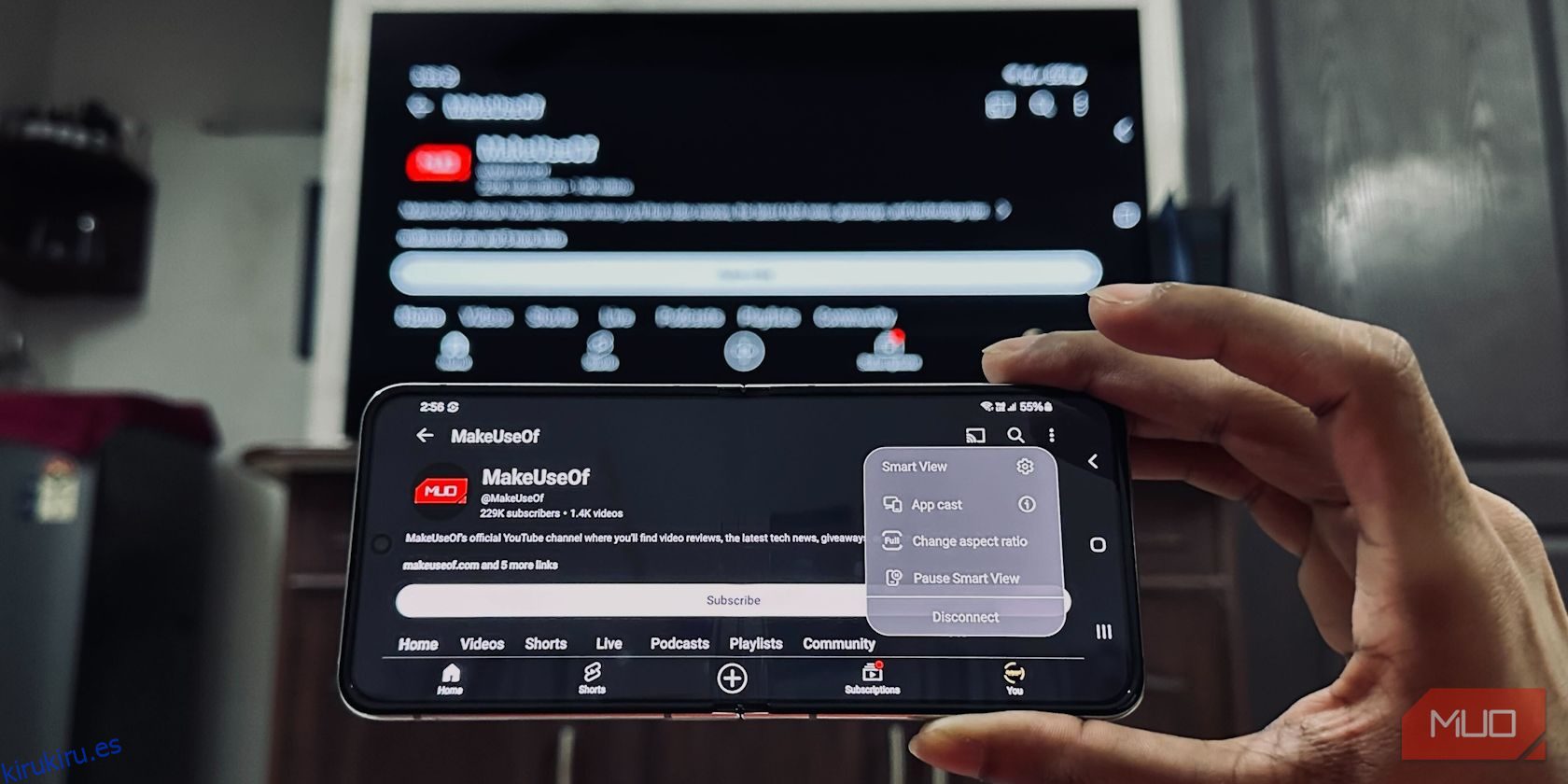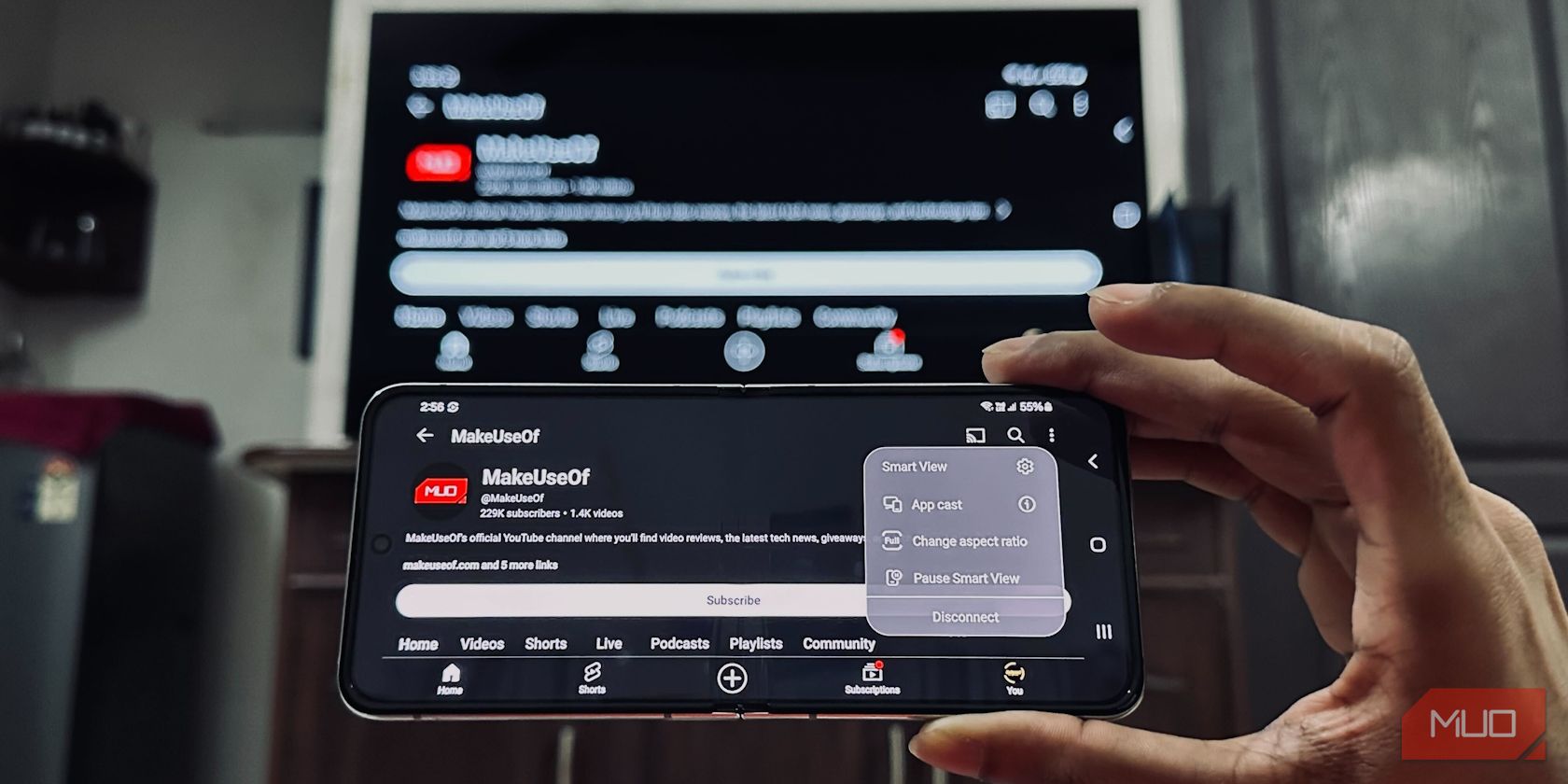
Los televisores son mejores que los teléfonos inteligentes para el consumo de medios debido a sus pantallas grandes. Pero, ¿qué pasa si quieres ver fotos o vídeos almacenados en tu teléfono en una pantalla más grande? Android facilita reflejar la pantalla de su teléfono en un televisor inteligente compatible.
Dependiendo del dispositivo Android que tengas, puedes confiar en uno de los siguientes métodos para reflejar su pantalla en un televisor.
Tabla de contenido
Utilice la función de transmisión incorporada en las aplicaciones
La forma más sencilla de reflejar la pantalla de su teléfono en un televisor inteligente es utilizar la función de transmisión incorporada en las aplicaciones compatibles. Por ejemplo, cuando miras un vídeo en YouTube, verás un icono rectangular con un logotipo de Wi-Fi en la esquina. Simplemente tóquelo y debería ver todos los dispositivos compatibles a los que puede transmitir el video de forma inalámbrica.
Esta función también está disponible en otras aplicaciones, como la aplicación Google Photos, VLC para Android, Netflix, Amazon Prime y más. Puede utilizar este botón para ver rápidamente sus fotografías o ver vídeos en la pantalla grande.
Duplica tu dispositivo Android desde la aplicación Google Home
Si bien el botón Transmitir en las aplicaciones es conveniente, no todas las aplicaciones tienen esta capacidad. En tales casos, puedes reflejar fácilmente la pantalla de tu teléfono con la aplicación Google Home. Sin embargo, debes configurar tu Google Chromecast o tu televisor inteligente con tu cuenta de Google antes de poder hacerlo sin problemas.
Una vez que su dispositivo Chromecast o televisor inteligente compatible con Chromecast esté vinculado a su cuenta de Google, así es como puede transmitir de forma inalámbrica desde Android a su televisor:
Con eso, tu televisor inteligente reflejará todo lo que haya en tu teléfono. Cuando hayas terminado de transmitir, deslízate hacia abajo desde la parte superior de la pantalla de tu teléfono para ver las notificaciones. Luego, toque la flecha hacia abajo en la notificación de la pantalla de transmisión y toque Desconectar.
Duplica tu dispositivo Galaxy con Samsung Smart View
Puedes usar la función Smart View de Samsung para reflejar tu dispositivo Android si tienes un teléfono Samsung, como el Samsung Galaxy S24 Ultra que revisamos.
No es necesario configurar un dispositivo doméstico para que Smart View funcione. Todo lo que necesita hacer es asegurarse de que su televisor inteligente y su dispositivo Android estén conectados a la misma red Wi-Fi. Luego, sigue estos dos pasos:
Deberías ver la pantalla de tu teléfono en tu televisor inmediatamente. El menú de control de Smart View se ocultará en el lado derecho de su teléfono inteligente; Deslice el borde derecho hacia la izquierda en la barra de herramientas de Smart View para revelar opciones como Video selfie, Transmisión de aplicación, Oscurecer la pantalla del teléfono, Pausar Smart View y Desconectar.
Estas son las formas más rápidas y sencillas de reflejar la pantalla de su teléfono Android en un televisor inteligente de forma inalámbrica, y funcionarán ya sea que esté usando un dispositivo Chromecast, Google TV o un televisor LG que ejecute webOS.
Si desea más opciones de conexión, consulte nuestra guía sobre cómo conectar un teléfono Android a un televisor. Alternativamente, si tiene poca conexión a Internet y desea una conexión física más confiable, puede conectar su teléfono a su televisor mediante USB.